12 طريقة لإصلاح مصباح iPhone الذي لا يعمل
إنه عائق كبير عندما يتوقف مصباح iPhone الخاص بك عن العمل وترى رمز مصباح يدوي باللون الرمادي. لذلك، دعونا نلقي نظرة على الحلول المتنوعة التي يمكنك تجربتها لتشغيل كشاف iPhone الخاص بك مرة أخرى.
1. إيقاف تشغيل وضع الطاقة المنخفضة
يعمل وضع الطاقة المنخفضة على تعطيل بعض الميزات على جهاز iPhone الخاص بك للحفاظ على طاقة البطارية. عند تنشيطه، يظهر لون مستوى البطارية باللون الأصفر بدلاً من اللون الأخضر.
تظهر مطالبة وضع الطاقة المنخفضة تلقائيًا عندما تنخفض نسبة البطارية إلى أقل من 20 بالمائة. إذا كنت تريد توفير عمر البطارية، فيمكنك أيضًا اختيار إبقاء iPhone الخاص بك في وضع الطاقة المنخفضة طوال الوقت.
لكن مصباح iPhone الخاص بك غالبًا ما يكون أحد تلك الميزات التي يتم تعطيلها بواسطة هذا الوضع. لإيقاف تشغيل وضع الطاقة المنخفضة، انتقل إلى تطبيق الإعدادات، وحدد البطارية، ثم انقر لتبديل وضع الطاقة المنخفضة.
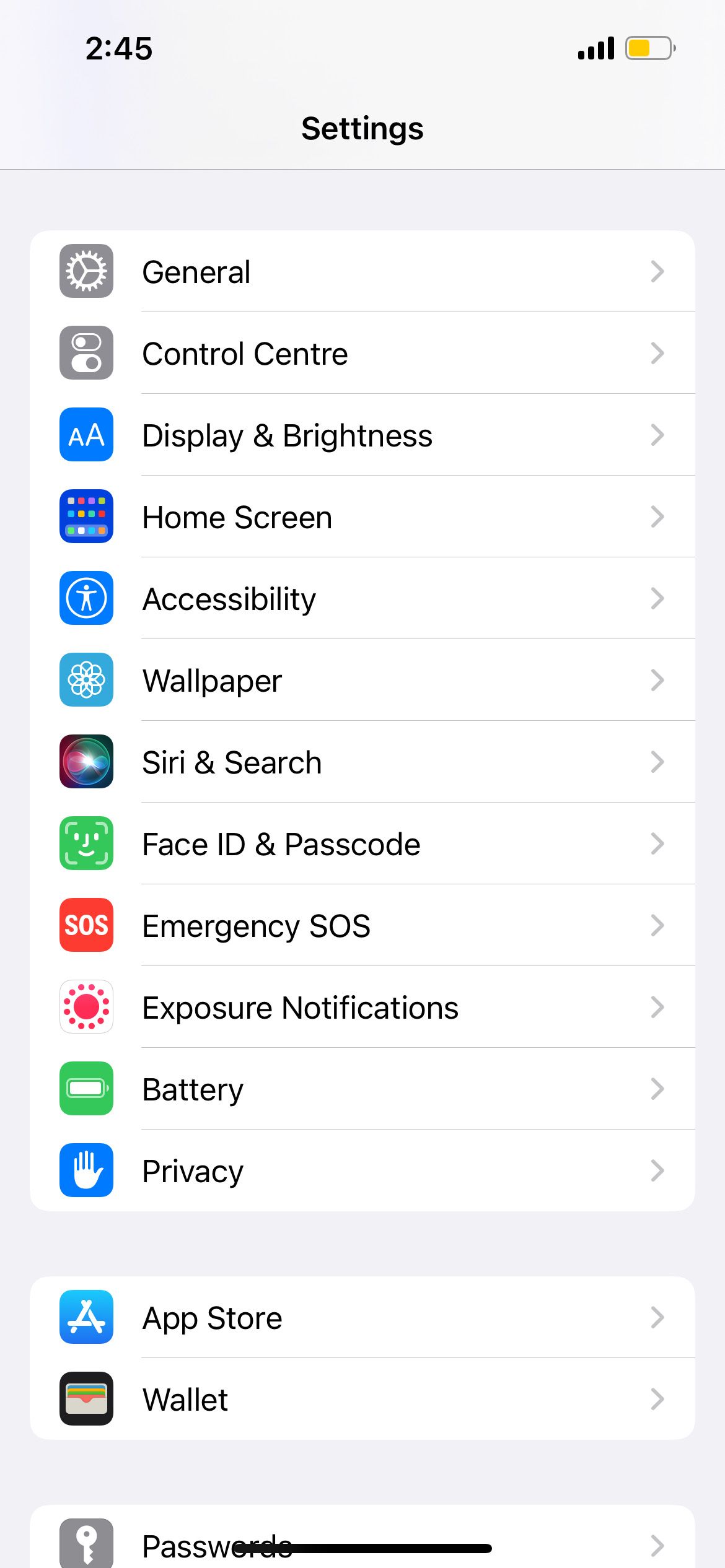
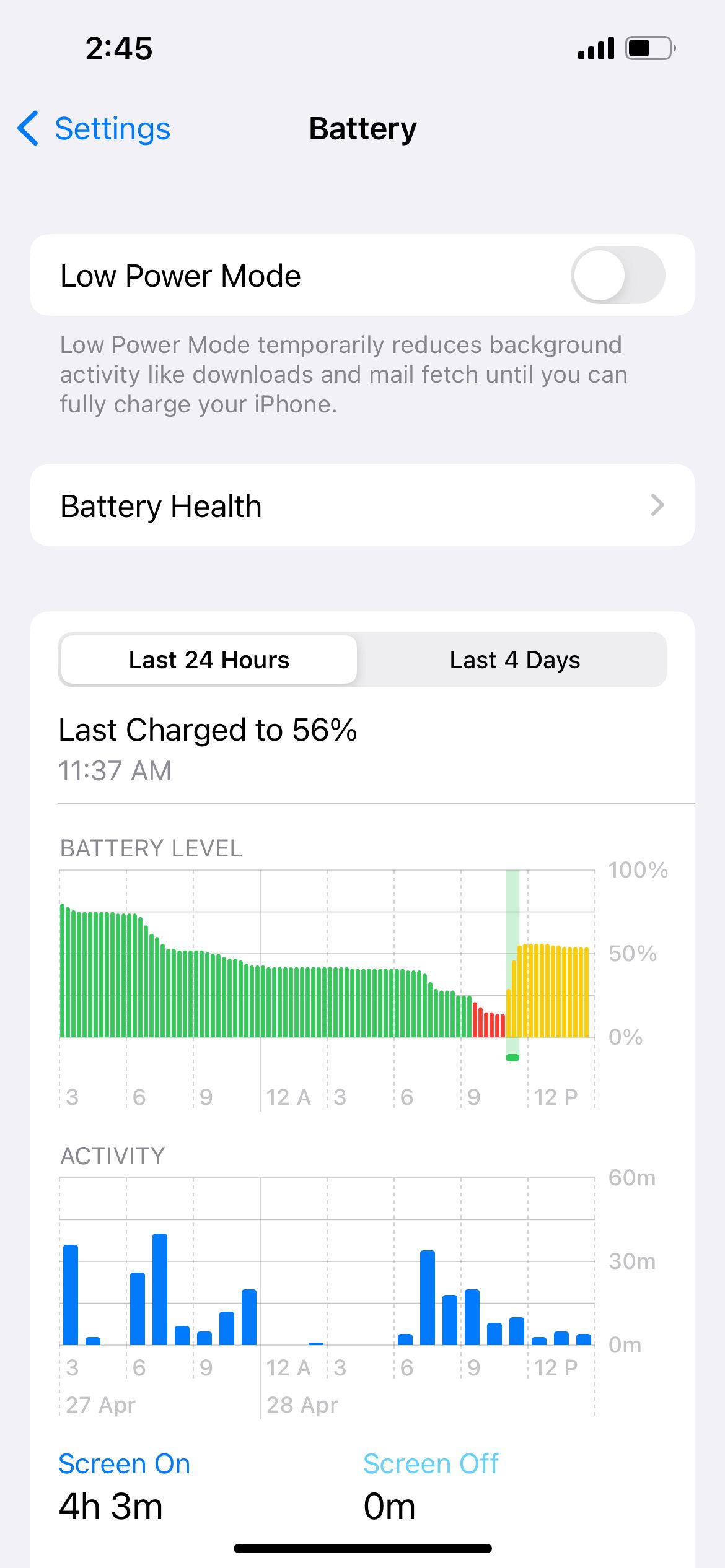
2. اشحن جهاز iPhone الخاص بك
حتى بعد إيقاف تشغيل وضع الطاقة المنخفضة، قد تجد أن مصباح iPhone الخاص بك لا يزال لا يعمل. قد يكون هذا ببساطة بسبب عدم توفر طاقة بطارية كافية في جهازك لدعم الميزة في تلك اللحظة. لذلك، يجب عليك توصيل جهاز iPhone الخاص بك بمصدر طاقة والبدء في شحنه.
يجب أن تبدأ ميزة المصباح اليدوي في العمل مرة أخرى بمجرد حصول جهاز iPhone على طاقة كافية.
3. تحقق من أن جهاز iPhone الخاص بك ليس ساخنًا جدًا
عندما يصبح جهاز iPhone الخاص بك ساخنًا جدًا، قد يتوقف المصباح اليدوي عن العمل. ليس من المستحسن الاستمرار في استخدام جهاز iPhone المحموم. إذا تجاوز جهازك حدًا معينًا لدرجة الحرارة، فسيتم إيقاف تشغيله في النهاية حتى يبرد. سترى أيضًا تحذيرًا يظهر على شاشتك إذا ارتفعت درجة الحرارة كثيرًا.

للسماح لدرجة حرارة جهازك بالانخفاض بشكل طبيعي، ضع iPhone الخاص بك في مكان بارد وجاف بعيدًا عن أشعة الشمس المباشرة. ومع ذلك، لا تحاول وضع جهازك في الثلاجة، لأن ذلك سيؤدي إلى تلفه. ما عليك سوى العثور على مكان بارد ومظلل بشكل طبيعي. بمجرد أن يبرد جهازك، من المفترض أن يبدأ مصباح iPhone الخاص بك في العمل مرة أخرى.
4. قم بإزالة المصباح اليدوي من مركز التحكم
إذا كان مصباح iPhone الخاص بك لا يزال لا يعمل، فهناك حل محتمل آخر وهو إزالة خيار المصباح اليدوي من مركز التحكم ثم إضافته مرة أخرى . وإليك الطريقة:
انتقل إلى تطبيق الإعدادات. حدد مركز التحكم. ضمن عناصر التحكم المضمنة، اضغط على أيقونة الطرح الحمراء (-) للمصباح اليدوي (أو الشعلة، في بعض المناطق). انقر فوق إزالة للتأكيد. لإضافة المصباح مرة أخرى، قم بالتمرير لأسفل إلى قسم "المزيد من عناصر التحكم". اضغط على أيقونة علامة الجمع ( ) للمصباح اليدوي (أو الشعلة).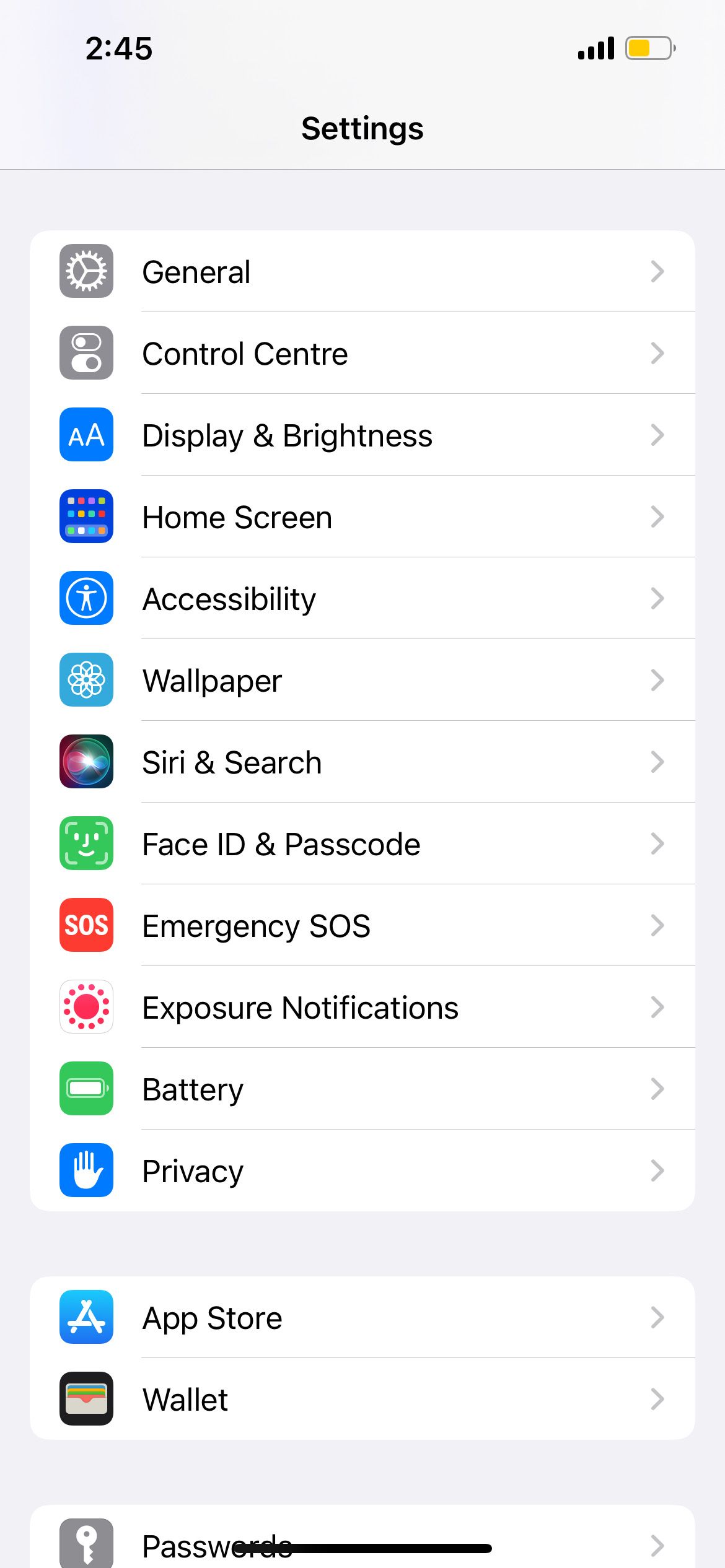
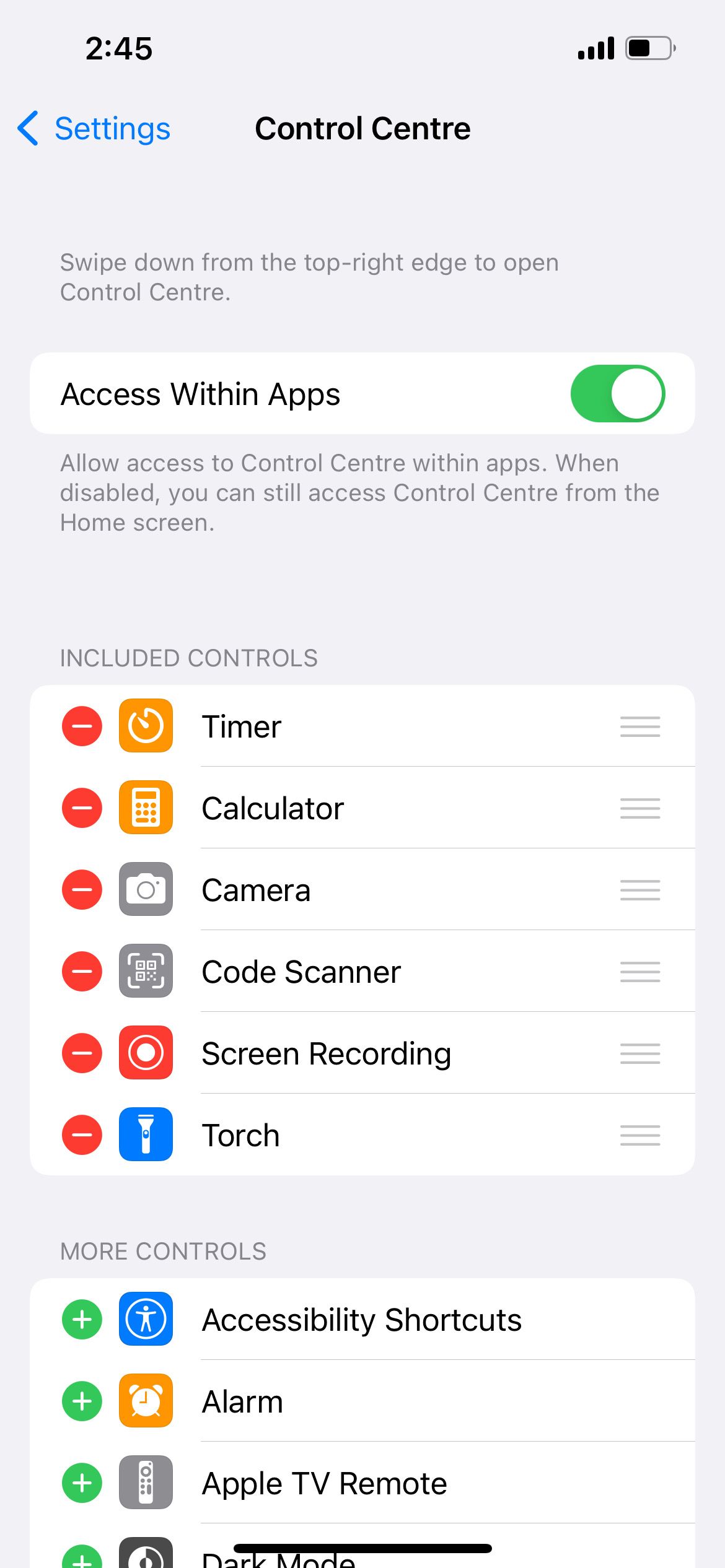
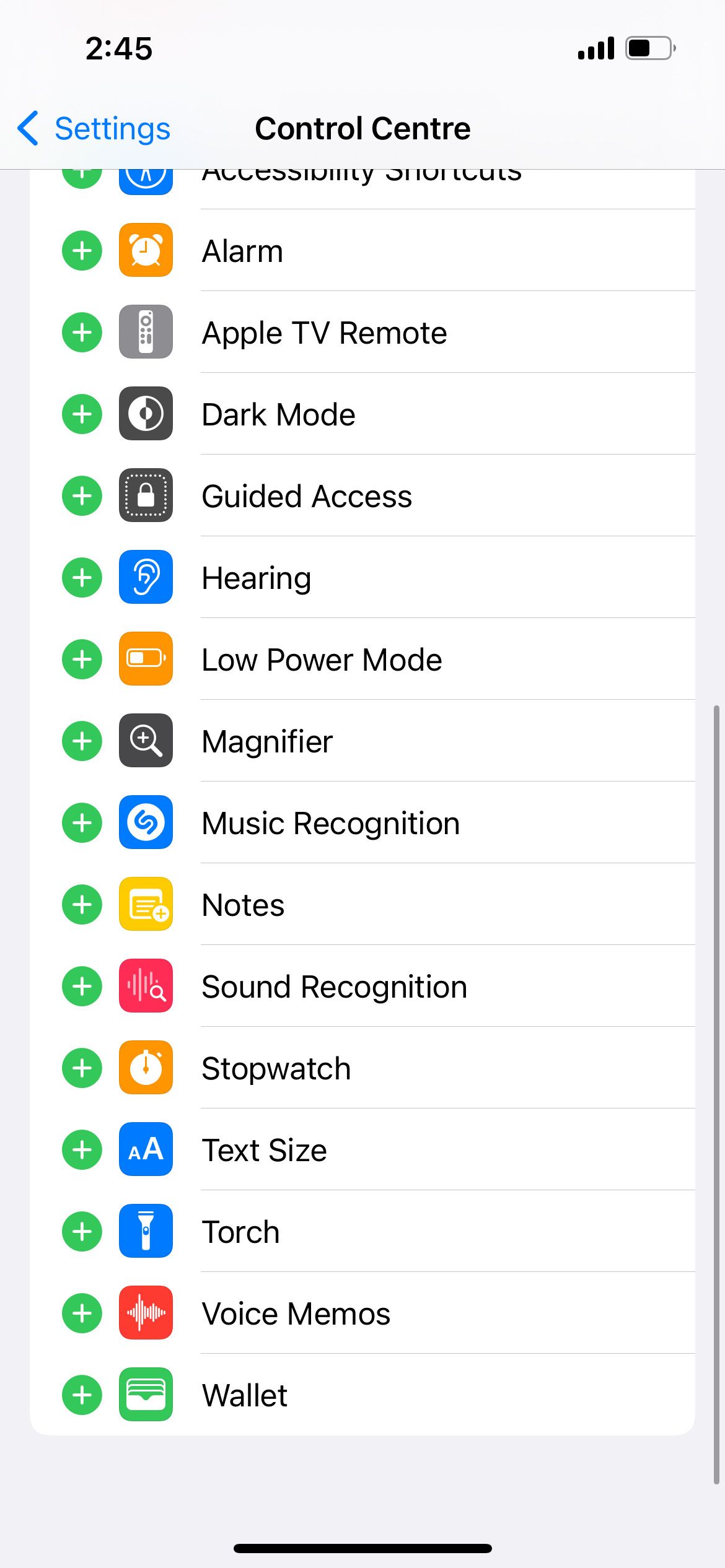
5. أغلق تطبيق الكاميرا الخاص بجهاز iPhone
تستخدم وظيفة فلاش كاميرا iPhone نفس ضوء المصباح اليدوي. إذا كان تطبيق الكاميرا مفتوحًا، فمن الطبيعي أن ترى رمز المصباح في مركز التحكم باللون الرمادي. وذلك لأنه لا يمكنك استخدام كلتا الميزتين في نفس الوقت.
لحل هذه المشكلة، ما عليك سوى الخروج من تطبيق الكاميرا والوصول إلى مركز التحكم مرة أخرى. يجب أن ترى أنه يمكن تحديد زر المصباح مرة أخرى كالمعتاد.
6. تشغيل المصباح اليدوي باستخدام فلاش الكاميرا
إذا لم تتمكن من تشغيل المصباح اليدوي لجهاز iPhone الخاص بك من مركز التحكم، فالحل البديل هو تشغيله في تطبيق الكاميرا عن طريق التنشيط وظيفة الفلاش. وإليك الطريقة:
في تطبيق الكاميرا، انتقل إلى وضع الفيديو. اسحب لأعلى من القائمة السفلية (في كلمة "فيديو") لإظهار المزيد من الخيارات. اضغط على أيقونة الفلاش. حدد تشغيل.

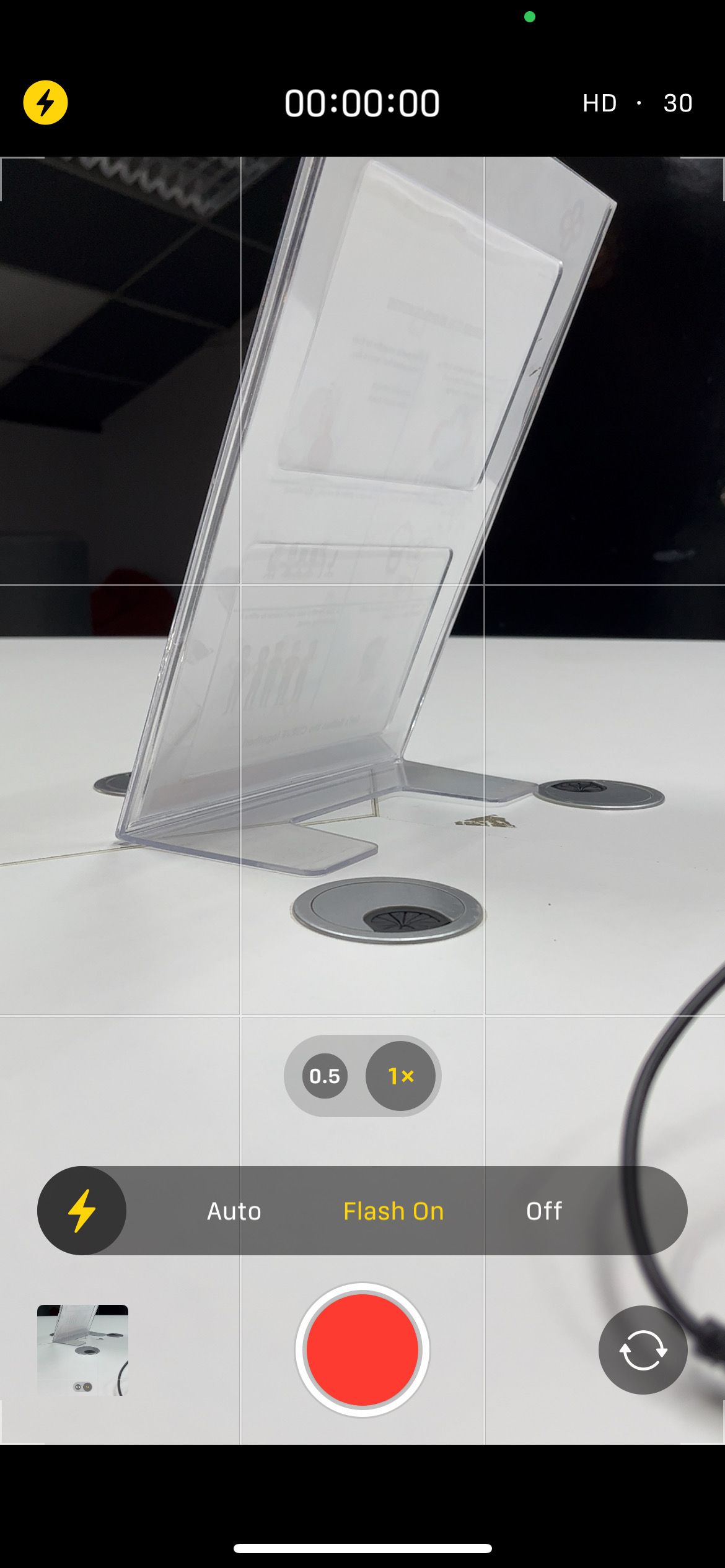
7. قم بتبديل الفلاش في تطبيق الكاميرا الخاص بجهاز iPhone
للتخلص من الأخطاء التي تمنع مصباح iPhone الخاص بك من العمل، يمكنك أيضًا محاولة تشغيل فلاش الكاميرا وخارجها. الخطوات هي نفس الخطوات المتبعة في الحل البديل لتشغيل فلاش كاميرا جهاز iPhone، كما تمت مناقشته في الحل السابق. ولكن بدلاً من ترك الفلاش مضبوطًا على تشغيل، قم بالتبديل بين تشغيل وإيقاف عدة مرات.
8. اطلب من Siri تشغيل مصباح iPhone الخاص بك
إذا بدا أن فلاش الكاميرا الخاص بك لا يعمل أيضًا، فهناك طريقة أخرى لتمكين مصباح iPhone الخاص بك: Siri. ما لم تكن بطارية جهازك منخفضة تمامًا، يمكن لـ Siri مساعدتك في تشغيل مصباح iPhone الخاص بك حتى إذا كان الرمز باللون الرمادي.
أولاً، قم بإعداد Siri على جهاز iPhone الخاص بك. بعد ذلك، اضغط لفترة طويلة على الزر الجانبي على جهاز iPhone الخاص بك أو قل "يا Siri". عندما تنبثق أيقونة Siri على شاشة iPhone، قل "قم بتشغيل المصباح اليدوي". من المفترض أن يتم تشغيل المصباح اليدوي على الفور، وسيخبرك Siri أيضًا بأنه قيد التشغيل الآن.
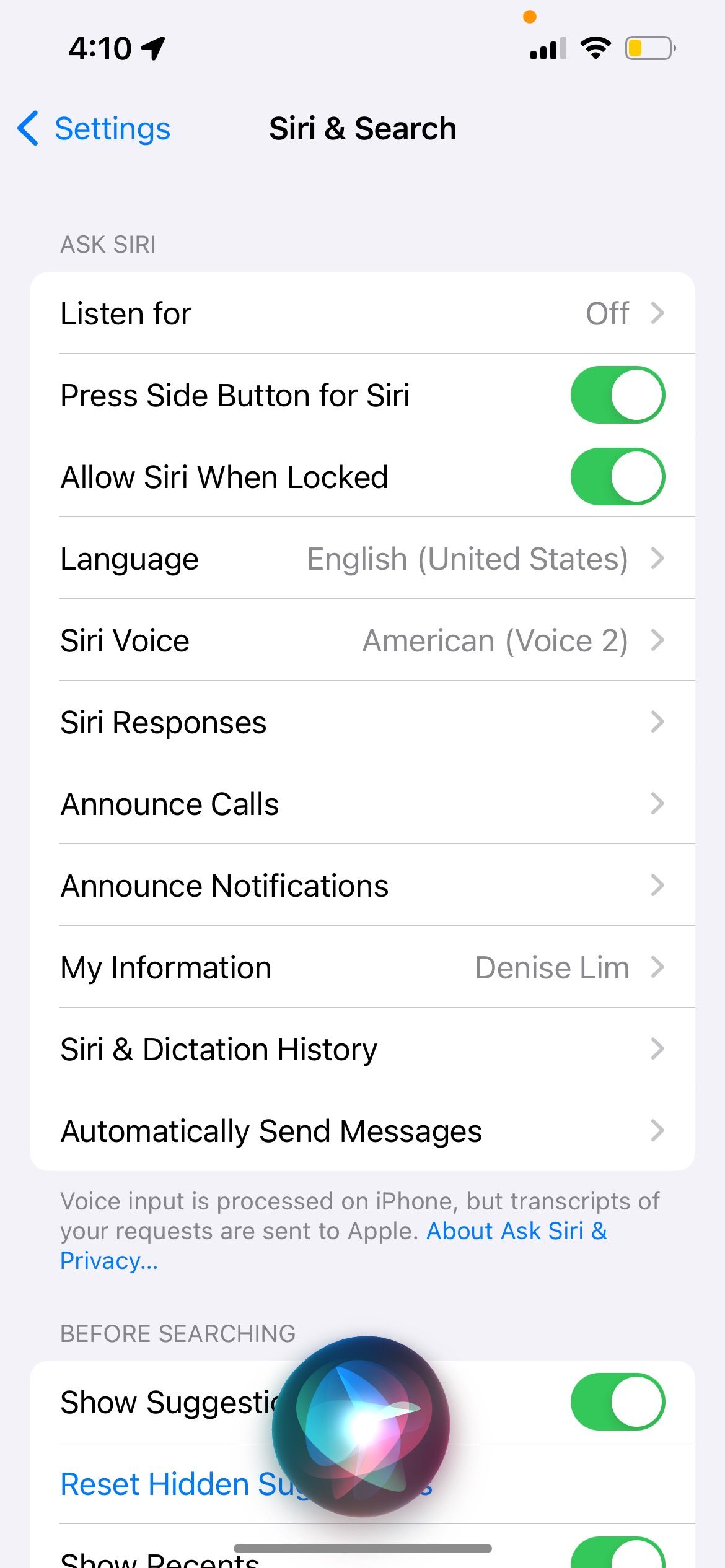
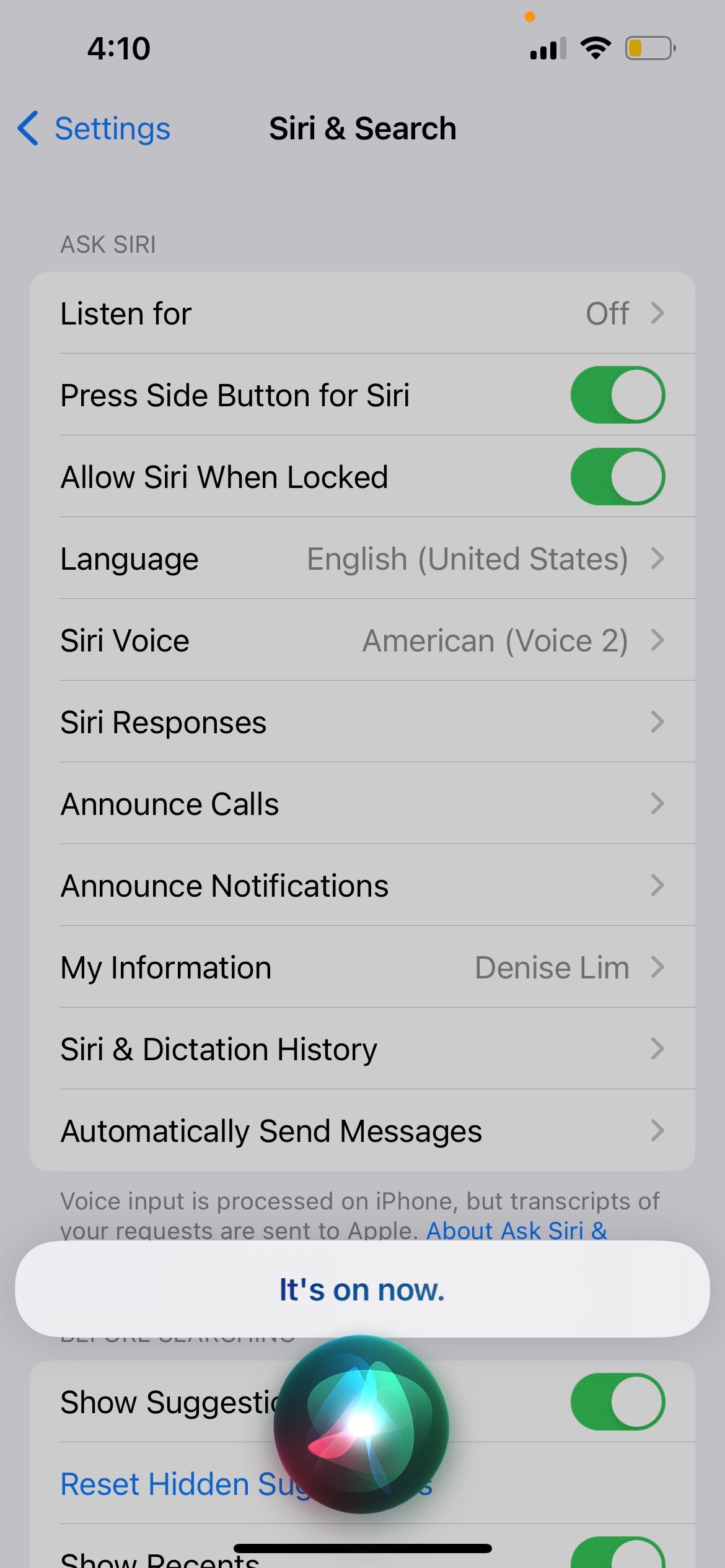
9. قم بتحديث نظام iOS الخاص بجهاز iPhone
عادةً ما تأتي تحديثات iOS مع إصلاحات لأخطاء الأداء ومواطن الخلل المختلفة. لذلك، ربما كل ما عليك فعله لإصلاح مصباح iPhone الخاص بك هو تحديث iPhone الخاص بك إلى أحدث إصدار من iOS.
انتقل إلى الإعدادات > عام > تحديث البرنامج لمعرفة ما إذا كان هناك تحديث متاح لجهاز iPhone الخاص بك. تأكد من أن جهاز iPhone الخاص بك يشحن أو يحتوي على أكثر من 50% من طاقة البطارية قبل متابعة عملية التحديث.
10. أعد تشغيل جهاز iPhone الخاص بك
إذا لم تحل الطرق المذكورة أعلاه المشكلة وما زال مصباح iPhone الخاص بك لا يعمل، فإن الخطوة التالية التي يجب عليك تجربتها هي إعادة تشغيل جهاز iPhone الخاص بك.
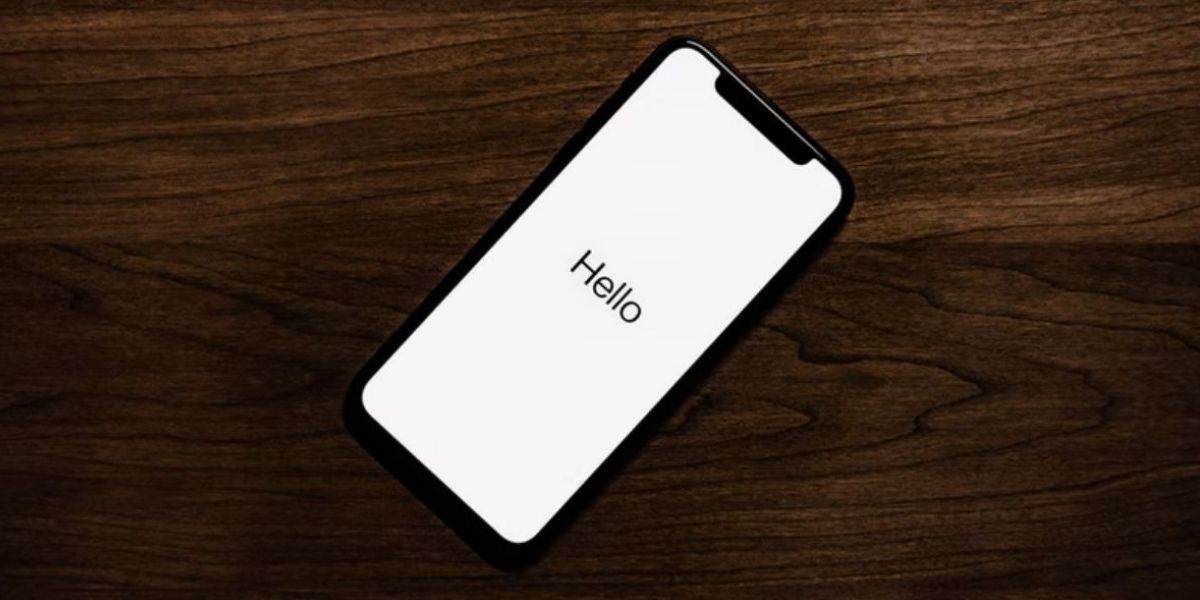
تختلف الطريقة التي يجب عليك اتباعها وفقًا لطراز iPhone لديك. ولكن بشكل عام، يمكنك الانتقال إلى الإعدادات > عام > إيقاف التشغيل > تمرير لإيقاف التشغيل. ثم اضغط باستمرار على الزر الجانبي لإعادة تشغيل جهاز iPhone الخاص بك بمجرد إيقاف تشغيله.
11. استعادة iPhone الخاص بك إلى نسخة احتياطية سابقة
إلى جانب تحديث وإعادة تشغيل iPhone الخاص بك، يمكنك أيضًا محاولة استعادة iPhone الخاص بك إلى نسخة احتياطية سابقة عندما كان المصباح لا يزال يعمل كالمعتاد. ومع ذلك، عند استخدام هذه الطريقة، ضع في اعتبارك أنك ستفقد أيضًا أي بيانات جديدة تمت إضافتها إلى جهازك منذ إجراء هذه النسخة الاحتياطية.
12. إعادة ضبط جميع الإعدادات على جهاز iPhone الخاص بك
إذا فشلت كل الطرق الأخرى، فإن الحل الأخير الذي يمكنك تجربته هو إعادة ضبط إعدادات iPhone الخاص بك عن طريق الانتقال إلى الإعدادات > عام > نقل أو إعادة تعيين iPhone. انقر فوق "إعادة تعيين" واختر "إعادة تعيين كافة الإعدادات" من القائمة المنبثقة. لن تفقد أي بيانات من جهاز iPhone الخاص بك؛ كل ما يفعله هذا هو إعادة إعدادات جهاز iPhone الخاص بك إلى قيم المصنع الافتراضية.
لاحظ أن عملية إعادة التعيين قد تستغرق وقتًا طويلاً، خاصة إذا كان لديك الكثير من البيانات على جهاز iPhone الخاص بك. لذا، إذا كنت عالقًا في الظلام وتحتاج بشكل عاجل إلى مصباح يدوي، فلا تعتمد على إعادة ضبط جهاز iPhone الخاص بك على الفور!
تأكد من عدم اختيار مسح جميع المحتويات والإعدادات عن طريق الخطأ من قائمة إعادة التعيين. سيؤدي القيام بذلك إلى حذف جميع البيانات الموجودة على جهازك.
حلول فعالة عندما لا يعمل المصباح اليدوي لجهاز iPhone الخاص بك
إذا كنت عالقًا في التساؤل عن سبب عدم عمل المصباح اليدوي على جهاز iPhone الخاص بك، نأمل أن تساعدك قائمة الإصلاحات هذه في حل المشكلة المشكلة بشكل فعال.
ومع ذلك، إذا استمرت المشكلة، فمن الأفضل لك الاتصال بمقدم خدمة معتمد من Apple. سيقوم الفني بعد ذلك بفحص جهازك وتحديد إصلاحات الأجهزة المحتملة المطلوبة.
-
 كيفية حذف الصور المكررة على Mac؟تعتبر الفوضى الرقمية مشكلة شائعة ، خاصة مع الصور. معظم الناس يأخذون العديد من الطلقات من زوايا مماثلة ، مما يؤدي إلى انتشار الصور المكررة عبر أجهزته...برنامج تعليمي نشر في 2025-05-02
كيفية حذف الصور المكررة على Mac؟تعتبر الفوضى الرقمية مشكلة شائعة ، خاصة مع الصور. معظم الناس يأخذون العديد من الطلقات من زوايا مماثلة ، مما يؤدي إلى انتشار الصور المكررة عبر أجهزته...برنامج تعليمي نشر في 2025-05-02 -
 أوصى أفضل شواحن بالطاقة الشمسية في عام 2025Whether you often camp off the grid, go backpacking, or grapple with power outages, a solar charger is a nifty gadget to have in your arsenal. It can ...برنامج تعليمي نشر في 2025-05-02
أوصى أفضل شواحن بالطاقة الشمسية في عام 2025Whether you often camp off the grid, go backpacking, or grapple with power outages, a solar charger is a nifty gadget to have in your arsenal. It can ...برنامج تعليمي نشر في 2025-05-02 -
 الدليل النهائي لإعادة ضبط هاتفك دون فقدان البياناتتجديد شباب هاتفك الذكي: دليل لإعادة ضبط المصنع تذكر أن التشويق الأولي لتشغيله على هاتفك الجديد؟ تلك الواجهة البكر ، سرعة البرق السريعة ، وإمكانات ...برنامج تعليمي نشر في 2025-05-01
الدليل النهائي لإعادة ضبط هاتفك دون فقدان البياناتتجديد شباب هاتفك الذكي: دليل لإعادة ضبط المصنع تذكر أن التشويق الأولي لتشغيله على هاتفك الجديد؟ تلك الواجهة البكر ، سرعة البرق السريعة ، وإمكانات ...برنامج تعليمي نشر في 2025-05-01 -
 7 نصائح عملية لإصدار Apple الجديد من تطبيق الرسائلGEMS المخفية لـ iMessage: إتقان ميزات الرسائل المحسنة لـ iOS 16 تطورت Imessage ، منصة الرسائل الآمنة من Apple ، بشكل كبير منذ ظهورها في عام 2011. ...برنامج تعليمي نشر في 2025-05-01
7 نصائح عملية لإصدار Apple الجديد من تطبيق الرسائلGEMS المخفية لـ iMessage: إتقان ميزات الرسائل المحسنة لـ iOS 16 تطورت Imessage ، منصة الرسائل الآمنة من Apple ، بشكل كبير منذ ظهورها في عام 2011. ...برنامج تعليمي نشر في 2025-05-01 -
 كيف تخفي نفسك على المنصات الاجتماعية مثل Instagram و Facebook و Xالحفاظ على الخصوصية عبر الإنترنت على وسائل التواصل الاجتماعي أمر بالغ الأهمية ، حتى بالنسبة للأصدقاء المقربين والعائلة. قد ترغب في الحد من الوصول إل...برنامج تعليمي نشر في 2025-05-01
كيف تخفي نفسك على المنصات الاجتماعية مثل Instagram و Facebook و Xالحفاظ على الخصوصية عبر الإنترنت على وسائل التواصل الاجتماعي أمر بالغ الأهمية ، حتى بالنسبة للأصدقاء المقربين والعائلة. قد ترغب في الحد من الوصول إل...برنامج تعليمي نشر في 2025-05-01 -
 برنامج تعليمي بسيط حول كيفية إرسال ملفات الفاكس على هاتفكلا تزال بعض المؤسسات لا تقبل المستندات عبر البريد الإلكتروني - قد تحتاج إلى مستندات الفاكس بدلاً من ذلك. لا ، لا يمكنك استخدام اتصال هاتف هاتفك الذكي...برنامج تعليمي نشر في 2025-04-29
برنامج تعليمي بسيط حول كيفية إرسال ملفات الفاكس على هاتفكلا تزال بعض المؤسسات لا تقبل المستندات عبر البريد الإلكتروني - قد تحتاج إلى مستندات الفاكس بدلاً من ذلك. لا ، لا يمكنك استخدام اتصال هاتف هاتفك الذكي...برنامج تعليمي نشر في 2025-04-29 -
 كيفية حذف ملفات MAC المؤقتة؟ ابحث عن طرق واضحةمسح الملفات المؤقتة على جهاز Mac: استعادة مساحة القرص وتعزيز الأداء يمكن أن تستهلك الملفات المؤقتة ، التي يتم تجاهلها غالبًا ، مساحة قرص كبيرة على ...برنامج تعليمي نشر في 2025-04-29
كيفية حذف ملفات MAC المؤقتة؟ ابحث عن طرق واضحةمسح الملفات المؤقتة على جهاز Mac: استعادة مساحة القرص وتعزيز الأداء يمكن أن تستهلك الملفات المؤقتة ، التي يتم تجاهلها غالبًا ، مساحة قرص كبيرة على ...برنامج تعليمي نشر في 2025-04-29 -
 هل عالق حجم 100 ٪ في ويندوز؟ جرب هذه الحلولوحدة التخزين Windows عالقة عند 100 ٪؟ سهل الإصلاح! مشكلات حجم الكمبيوتر هي صداع! إذا كان حجم Windows الخاص بك عالقًا بنسبة 100 ٪ ، فلا تقلق ، فسيسا...برنامج تعليمي نشر في 2025-04-29
هل عالق حجم 100 ٪ في ويندوز؟ جرب هذه الحلولوحدة التخزين Windows عالقة عند 100 ٪؟ سهل الإصلاح! مشكلات حجم الكمبيوتر هي صداع! إذا كان حجم Windows الخاص بك عالقًا بنسبة 100 ٪ ، فلا تقلق ، فسيسا...برنامج تعليمي نشر في 2025-04-29 -
 كيفية حذف بياناتك من موقع بحث الشخصتم تحديث هذا المقال آخر مرة في 24 فبراير 2025. لا يدرك الكثير من الناس أن هناك قدرًا كبيرًا من بياناتهم الشخصية يمكن الوصول إليها بسهولة عبر ا...برنامج تعليمي نشر في 2025-04-21
كيفية حذف بياناتك من موقع بحث الشخصتم تحديث هذا المقال آخر مرة في 24 فبراير 2025. لا يدرك الكثير من الناس أن هناك قدرًا كبيرًا من بياناتهم الشخصية يمكن الوصول إليها بسهولة عبر ا...برنامج تعليمي نشر في 2025-04-21 -
 كيفية إخفاء جهاز iPad ككمبيوتر محموليستكشف هذه المقالة المحدثة (المنشورة أصلاً في 31 أكتوبر 2019) كيفية تحويل جهاز iPad الخاص بك إلى بديل كمبيوتر محمول باستخدام ميزات Beta iPados 16. ت...برنامج تعليمي نشر في 2025-04-21
كيفية إخفاء جهاز iPad ككمبيوتر محموليستكشف هذه المقالة المحدثة (المنشورة أصلاً في 31 أكتوبر 2019) كيفية تحويل جهاز iPad الخاص بك إلى بديل كمبيوتر محمول باستخدام ميزات Beta iPados 16. ت...برنامج تعليمي نشر في 2025-04-21 -
 كيفية تنظيف ذاكرة التخزين المؤقت لصندوق البريد MAC؟ كيف تحذفه على Mac؟يشرح هذا الدليل كيفية مسح ذاكرة التخزين المؤقت للبريد على جهاز Mac ، معالجة المشكلات الشائعة مثل الأداء البطيء ومشاكل تحميل البريد الإلكتروني. تطبيق...برنامج تعليمي نشر في 2025-04-21
كيفية تنظيف ذاكرة التخزين المؤقت لصندوق البريد MAC؟ كيف تحذفه على Mac؟يشرح هذا الدليل كيفية مسح ذاكرة التخزين المؤقت للبريد على جهاز Mac ، معالجة المشكلات الشائعة مثل الأداء البطيء ومشاكل تحميل البريد الإلكتروني. تطبيق...برنامج تعليمي نشر في 2025-04-21 -
 كيفية إعطاء الأولوية لتخصيص WiFi للأجهزة الأكثر حاجة إليهاعادةً ما تحتوي المنازل الحديثة على أجهزة متعددة متصلة بشبكات الوصول إلى شبكة Wi-Fi في وقت واحد ، والتي تؤدي غالبًا إلى ضيق النطاق الترددي ، خاصة ع...برنامج تعليمي نشر في 2025-04-19
كيفية إعطاء الأولوية لتخصيص WiFi للأجهزة الأكثر حاجة إليهاعادةً ما تحتوي المنازل الحديثة على أجهزة متعددة متصلة بشبكات الوصول إلى شبكة Wi-Fi في وقت واحد ، والتي تؤدي غالبًا إلى ضيق النطاق الترددي ، خاصة ع...برنامج تعليمي نشر في 2025-04-19 -
 McAfee Antivirus Software Review: هل يكفي؟ 【الوظيفة ، السعر】McAfee: مكافحة الفيروسات المخضرمة ، ولكن هل هو الأفضل ل Macs؟ يقدم McAfee ، وهو اسم طويل الأمد وذات سمعة طيبة في مجال الأمن السيبراني ، جناحًا قويً...برنامج تعليمي نشر في 2025-04-19
McAfee Antivirus Software Review: هل يكفي؟ 【الوظيفة ، السعر】McAfee: مكافحة الفيروسات المخضرمة ، ولكن هل هو الأفضل ل Macs؟ يقدم McAfee ، وهو اسم طويل الأمد وذات سمعة طيبة في مجال الأمن السيبراني ، جناحًا قويً...برنامج تعليمي نشر في 2025-04-19 -
 تم تأجيل OnePlus Watch 3 إلى أبريل بسبب مشاكل مضحكةبعد إصدار ساعة OnePlus 3 التي طال انتظارها ، قد تتطلب خطة الشراء تعديلًا بسيطًا. لقد أجبرت مشكلة الإنتاج المضحكة OnePlus على تأجيل شحن معظم الساعا...برنامج تعليمي نشر في 2025-04-19
تم تأجيل OnePlus Watch 3 إلى أبريل بسبب مشاكل مضحكةبعد إصدار ساعة OnePlus 3 التي طال انتظارها ، قد تتطلب خطة الشراء تعديلًا بسيطًا. لقد أجبرت مشكلة الإنتاج المضحكة OnePlus على تأجيل شحن معظم الساعا...برنامج تعليمي نشر في 2025-04-19 -
 نصائح لتحقيق أقصى استفادة من وظيفة الصنبور على ظهر جهاز iPhone الخاص بكعلى مر السنين ، طورت Apple عددًا كبيرًا من الأدوات لجعل استخدام أجهزة iPhone أكثر ملاءمة. على الرغم من أن ميزة "TAP Back" مملة ، إلا أنه...برنامج تعليمي نشر في 2025-04-18
نصائح لتحقيق أقصى استفادة من وظيفة الصنبور على ظهر جهاز iPhone الخاص بكعلى مر السنين ، طورت Apple عددًا كبيرًا من الأدوات لجعل استخدام أجهزة iPhone أكثر ملاءمة. على الرغم من أن ميزة "TAP Back" مملة ، إلا أنه...برنامج تعليمي نشر في 2025-04-18
دراسة اللغة الصينية
- 1 كيف تقول "المشي" باللغة الصينية؟ 走路 نطق الصينية، 走路 تعلم اللغة الصينية
- 2 كيف تقول "استقل طائرة" بالصينية؟ 坐飞机 نطق الصينية، 坐飞机 تعلم اللغة الصينية
- 3 كيف تقول "استقل القطار" بالصينية؟ 坐火车 نطق الصينية، 坐火车 تعلم اللغة الصينية
- 4 كيف تقول "استقل الحافلة" باللغة الصينية؟ 坐车 نطق الصينية، 坐车 تعلم اللغة الصينية
- 5 كيف أقول القيادة باللغة الصينية؟ 开车 نطق الصينية، 开车 تعلم اللغة الصينية
- 6 كيف تقول السباحة باللغة الصينية؟ 游泳 نطق الصينية، 游泳 تعلم اللغة الصينية
- 7 كيف يمكنك أن تقول ركوب الدراجة باللغة الصينية؟ 骑自行车 نطق الصينية، 骑自行车 تعلم اللغة الصينية
- 8 كيف تقول مرحبا باللغة الصينية؟ # نطق اللغة الصينية، # تعلّم اللغة الصينية
- 9 كيف تقول شكرا باللغة الصينية؟ # نطق اللغة الصينية، # تعلّم اللغة الصينية
- 10 How to say goodbye in Chinese? 再见Chinese pronunciation, 再见Chinese learning

























